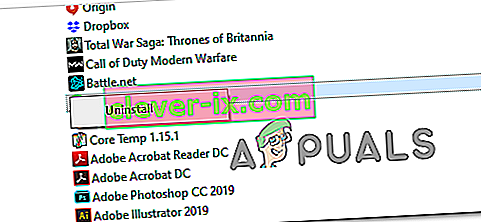msvcr120.dll je nevyhnutný súbor pre operačný systém Windows. Používa sa na extrakciu rôznych zdrojov pre aplikácie tretích strán. Je prepojený s programovacím jazykom C ++. Chýbajúci súbor znamená, že programy spustené v tomto jazyku sa nespustia úspešne, pretože nenájdu požadovaný súbor.
Tento problém možno vyriešiť rôznymi spôsobmi. Môžeme skúsiť preinštalovať znovu distribuovateľné balíčky C ++. Začnite s prvým riešením a postupujte dole. Po vykonaní každého riešenia by ste sa mali pokúsiť aplikáciu spustiť. Ak stále nefunguje, skúste ho znova nainštalovať. Upozorňujeme, že tieto riešenia fungujú takmer vo všetkých verziách systému Windows.
Pri opätovnej inštalácii programu postupujte podľa nasledujúcich krokov:
- Stlačte Windows + R a napíšte „appwiz.cpl“ a stlačte Enter.
- Zobrazí sa nové okno pozostávajúce zo všetkých aplikácií, ktoré sú momentálne nainštalované vo vašom počítači. Pravým tlačidlom myši kliknite na aplikáciu a vyberte príkaz „odinštalovať“.
- Pred opätovnou inštaláciou reštartujte počítač.
Riešenie 1: Spustenie kontroly systémových súborov
Kontrola systémových súborov (SFC) je nástroj používaný v systéme Microsoft Windows, ktorý umožňuje používateľom vyhľadávať v počítači poškodené súbory v ich operačnom systéme. Tento nástroj existuje v systéme Microsoft Windows od Windows 98. Je to veľmi užitočný nástroj na diagnostiku problému a kontrolu, či nejaký problém nie je spôsobený poškodenými súbormi v systéme Windows.
Môžeme vyskúšať spustenie SFC a zistiť, či sa náš problém vyrieši. Pri spustení SFC dostanete jednu z troch odpovedí.
- Windows nezistil žiadne porušenie integrity
- Program Windows Resource Protection našiel poškodené súbory a opravil ich
- Program Windows Resource Protection našiel poškodené súbory, ale nedokázal opraviť niektoré (alebo všetky) z nich
- Stlačením Windows + R spustíte aplikáciu Spustiť. Do dialógového okna zadajte príkaz „ taskmgr “ a stlačením klávesu Enter spustite správcu úloh v počítači.
- Teraz kliknite na možnosť Súbor v ľavej hornej časti okna a v zozname dostupných možností vyberte možnosť „ Spustiť novú úlohu “.

- Teraz do dialógového okna napíšte „ powershell “ a začiarknite možnosť, pod ktorou sa uvádza „ Vytvoriť túto úlohu s oprávneniami správcu “.

- V prostredí Windows Powershell zadajte príkaz „ sfc / scannow “ a stlačte kláves Enter . Tento proces môže chvíľu trvať, pretože všetky vaše súbory systému Windows sú skenované počítačom a sú skontrolované na prítomnosť poškodených fáz.

- Ak narazíte na chybu, pri ktorej systém Windows uvádza, že našiel chybu, ale nepodarilo sa im ju opraviť, mali by ste napísať „ sfc / verifyonly “. Počkajte na úplné dokončenie procesu.
- Ak stále nemôžete opraviť poškodené súbory, spustite v prostredí PowerShell príkaz „ DISM / Online / Cleanup-Image / RestoreHealth “. Týmto sa stiahnu poškodené súbory z aktualizačných serverov Windows a nahradia sa poškodené. Upozorňujeme, že tento proces môže istý čas trvať aj v závislosti od vášho internetového pripojenia. V žiadnom štádiu nerušte a nechajte to bežať.
Ak bola chyba zistená a bola opravená pomocou vyššie uvedených metód, reštartujte počítač, znovu nainštalujte aplikáciu a skontrolujte, či sa spúšťa správne.
Riešenie 2: Stiahnutie komunity inštalačných programov MySQL
Ak máte problémy so spustením rôznych aplikácií MySQL, ako je MySQL Workbench atď., Odporúča sa, aby ste si do svojho počítača nainštalovali MySQL Installer Community. Tento nástroj zistí, že vášmu systému chýbajú niektoré súčasti Visual Studio, a pravdepodobne spustí inštalátor minimálnych súčastí Visual Studio a vyplní medzery. Vždy sa uistite, že aplikáciu sťahujete z oficiálneho webu MySQL.
Riešenie 3: Opätovná inštalácia redistribuovateľných balíkov Visual C ++
Msvcr120.dll je nevyhnutný súbor pre operačný systém Windows. Ak chýba msvcr120.dll, nebudete môcť spúšťať hry, ako je vysvetlené v úvode. Aby sme mohli nahradiť chýbajúci súbor, môžeme si stiahnuť celý redistribuovateľný balík a nainštalovať ho. Upozorňujeme, že by ste sa mali vždy vyhnúť sťahovaniu súborov .dll z internetu z neoficiálnych webových stránok. Môžu byť infikované malvérom a vírusom a môžu ľahko infikovať váš počítač.
- Prejdite k oficiálnemu stiahnutiu spoločnosti Microsoft
- Po výbere jazyka kliknite na tlačidlo Stiahnuť .

- Vyberte „ vredist_x64.exe “ a stlačte Ďalej . Krátko potom začne sťahovanie. Uložte súbor na prístupné miesto a spustite súbor exe.

- Po dokončení inštalácie reštartujte počítač a skontrolujte, či sa problém nevyriešil.
Poznámka: Ak používate 64-bitový Windows, môžete nainštalovať obidva súbory (vredist_x64.exe a vredist_x86.exe). Ak však máte 32 bitov, mali by ste si nainštalovať iba súbor „vredist_x86.exe“.
Riešenie 4: Vyhľadanie vírusov
Súbory .dll sú jedným z najpopulárnejších hostiteľov vírusov a škodlivého softvéru, ktoré sa dostanú do vášho počítača. Ak máte podozrenie, že je váš počítač infikovaný, mali by ste počítač prehľadať čo najrýchlejšie, aby ste odstránili malware alebo vírusy. Mali by ste použiť antivírus, ktorý práve používate. Ak žiadny nemáte, môžete použiť program Windows Defender.
- Stlačením Windows + S spustite vyhľadávací panel ponuky Štart. Zadajte „ Windows Defender “ a otvorte prvý výsledok, ktorý sa zobrazí.

- Na pravej strane obrazovky uvidíte možnosť skenovania. Vyberte úplnú kontrolu a kliknite na Skenovať Tento proces môže chvíľu trvať, pretože systém Windows prehľadáva všetky súbory vášho počítača po jednom. Buďte trpezliví a nechajte proces podľa toho dokončiť.

- Ak sa vo vašom počítači nachádzal malware, nechajte pomôcku pred opätovným spustením aplikácie odstrániť a reštartovať počítač.
Poznámka: Môžete tiež spustiť bezpečnostný skener spoločnosti Microsoft, pretože má najnovšie definície vírusov a skontrolovať, či nezistí nejaké nezrovnalosti.
Riešenie 5: Nainštalujte oba balíčky VC Redist
Niekedy bude možno potrebné znova nainštalovať všetky vaše balíky VC Redist a potom nainštalovať 32-bitovú aj 64-bitovú verziu softvéru, aby správne fungoval. Preto v tomto kroku najskôr odinštalujeme staršie inštalácie VC Redist a potom znova nainštalujeme všetky balíčky VC Redist. Pre to:
- Stlačením klávesov „Windows“ + „R“ otvorte výzvu Spustiť.
- Zadajte text „appwiz.cpl“ a stlačením klávesu „Enter“ otvorte okno správy aplikácie.

- V okne správy aplikácií posuňte zobrazenie nadol a kliknite pravým tlačidlom myši na aplikáciu „Visual C ++ Redistributable“ .
- V zozname vyberte možnosť „Odinštalovať“ a potom podľa pokynov na obrazovke odstráňte softvér z počítača.
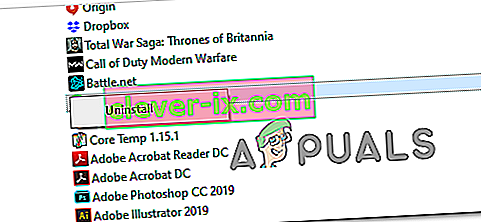
- Tento krok opakujte pre všetky inštalácie softvéru.
- Teraz choďte ďalej na webovú stránku spoločnosti Microsoft a postupne si sťahujte nasledujúce inštalácie.
- Microsoft Visual C ++ Redistributable 2005 64-bit + 32-bit
- Redistribuovateľný balík Microsoft Visual C ++ 2008 (x86)
- Redistribuovateľný balík Microsoft Visual C ++ 2008 (x64)
- Redistribuovateľný balík Microsoft Visual C ++ 2010 (x86)
- Redistribuovateľný balík Microsoft Visual C ++ 2010 (x64)
- Redistribuovateľné balíčky Visual C ++ pre Visual Studio 2013 32 + 64 bit
- Visual C ++ Redistributable for Visual Studio 2015
- Po stiahnutí všetkých týchto položiek ich postupne nainštalujte do počítača vykonaním inštalačných súborov.
- Po ich nainštalovaní skontrolujte, či problém stále pretrváva.
Riešenie 6: Inštalácia aktualizácií systému Windows
Je možné, že pre váš operačný systém Windows sú k dispozícii aktualizácie, ktoré však vo vašom systéme neboli implementované, kvôli čomu sa tento problém spúšťa. Preto v tomto kroku skontrolujeme a použijeme všetky aktualizácie. Pre to:
- Stlačením „Windows“ + „I“ otvorte nastavenia a kliknite na možnosť „Aktualizácie a zabezpečenie“ .
- V sekcii Aktualizácie kliknite na tlačidle „Windows Update“ na ľavom paneli a potom kliknite na možnosť „Vyhľadať aktualizácie“ .

- Po skontrolovaní aktualizácií systém Windows automaticky nainštaluje všetky dostupné aktualizácie do vášho počítača.
- Po aktualizácii systému Windows skontrolujte, či problém stále pretrváva.
Riešenie 7: Preinštalovanie aplikácie
Ak sa stretávate s týmto problémom v konkrétnej aplikácii alebo v hre, ktorú nie je možné spustiť, a upozorňuje na túto chybu, je možné, že najskôr nebola nainštalovaná správne. Preto je dôležité, že ak to nedokážete opraviť pomocou všetkých krokov, ktoré sme spomenuli vyššie, mali by sme prejsť k preinštalovaniu hry / aplikácie, ktorú nie je možné spustiť. Za týmto účelom ho odinštalujte z vlastného odinštalačného programu alebo z okna správy aplikácií, ako sme to urobili vyššie, a potom ho znova nainštalujte stiahnutím zo zdroja.